アンドロイドのスマホで「ok Google」「オーケーグーグル」の機能を止める方法です。
ちょっとだけ、長いのですが、ひとつひとつは簡単なので、頑張って「ok google」を止めましょう。
現在のok googleは「ボイスマッチ機能」で制御されているようですので、設定で停止していきます。
OK Googleを止める方法


- 画面を上から下のスワイプして「設定」の歯車アイコンをタップします。
または、画面の「Google設定」アイコンをタップします。 - 下の方に「Google」がありますのでタップします。
- 下の方に「検索、アシスタントと音声」がありますのでタップします
- マイクのアイコンの「音声」がありますのでタップします
- OK Googleのところに「VoiceMatch」がありますのでタップします。
- 「VoiceMatchでアクセス」と「VoiceMatchでロックを解除」と「運転中」をオフにします。
- これで完了です。しかし…
ここからはスクリーンショット付きで説明します。
1-1.まずは、設定画面を開きます。
Androidでは画面を「一番上から下にスワイプ」すると、設定ができる画面が出てきます。
まずは、右上にある設定用の歯車ボタンを押してください。
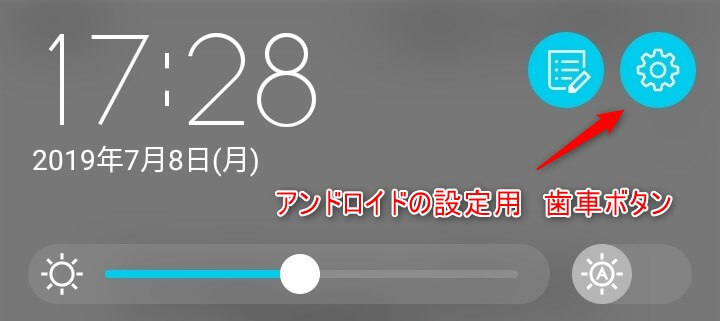
アンドロイドの設定アイコン
1-2.Googleの設定を開く
ユーザー設定の下の方に「Google」という文字とアイコンがありますのでタップします。
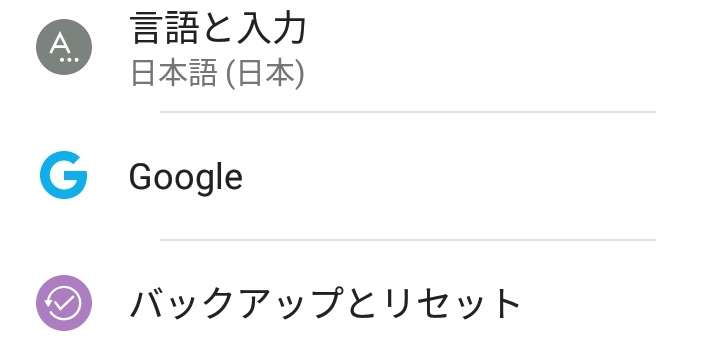
Googleの文字をタップする
2.「検索、アシスタントと音声」を開く
下から2番目くらいに「検索、アシスタントと音声」がありますので、タップします。

「検索、アシスタントと音声」をタップ
3.「音声」をタップします
マイクのアイコンと「音声」がありますので、タップします。
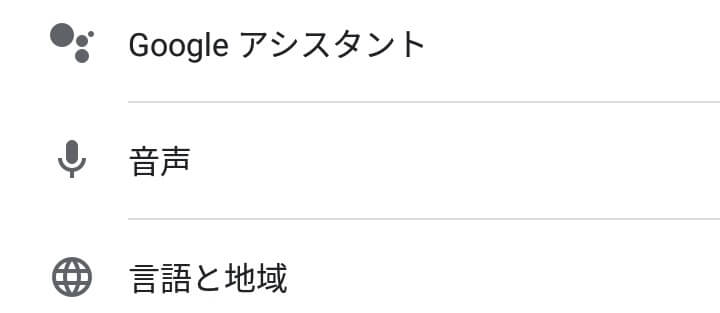
「音声」をタップ
4.「OK Google」のVoiceMatchを開く
「VoiceMatch」の文字がありますのでタップします
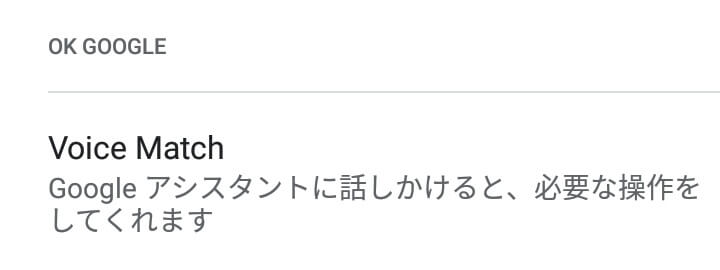
VoiceMatchの文字をタップ
5.「任意の場面でOK Googleと言う」がありましたのでオフにします
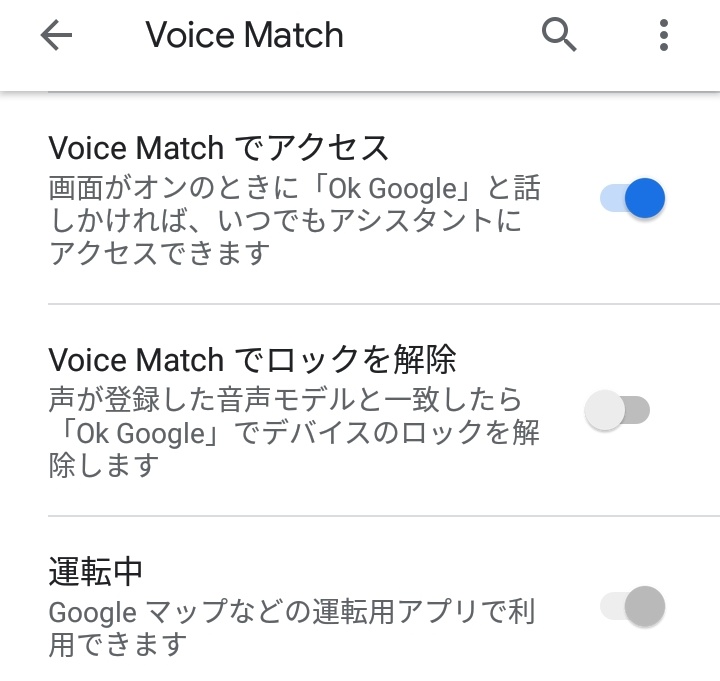
VoiceMatchの設定画面
VoiceMatchの設定画面です。
一番上が、青くなっていて「オン」になっていることが分かります。
ここでは、
- 「VoiceMatchでアクセス」をオフにしたあと
- 「運転中」もオフにします。
「Voice Match」をオフにしないと「運転中」がオフに出来ないようになっています。
というわけで、設定が終わると、こんなふうになります。
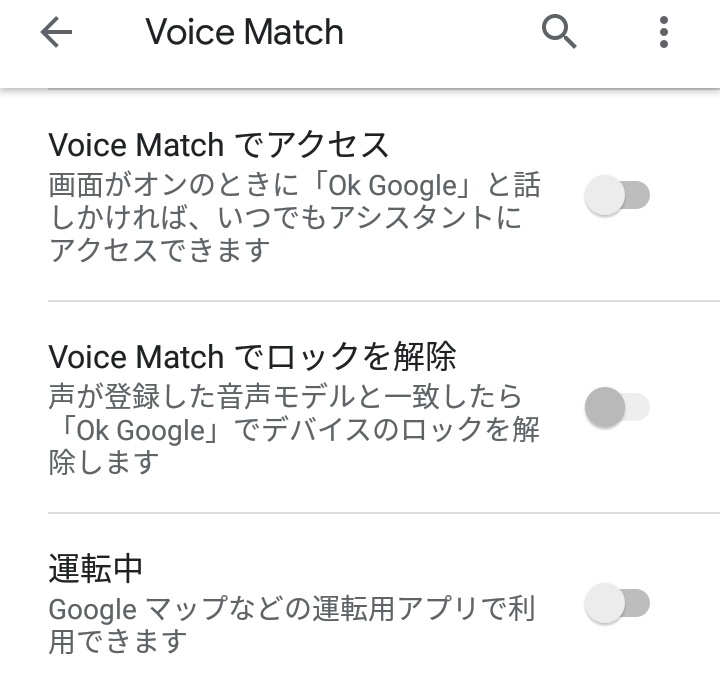
VoiceMatchをオフにした画面
上の画像の状態が、結果的にOK Googleをオフにした状態になります。
これによって任意の画面から音声で呼び出すことができなくなりました。
と、思いきや!
スマホをオンにした状態で「ok google」と話しかけると
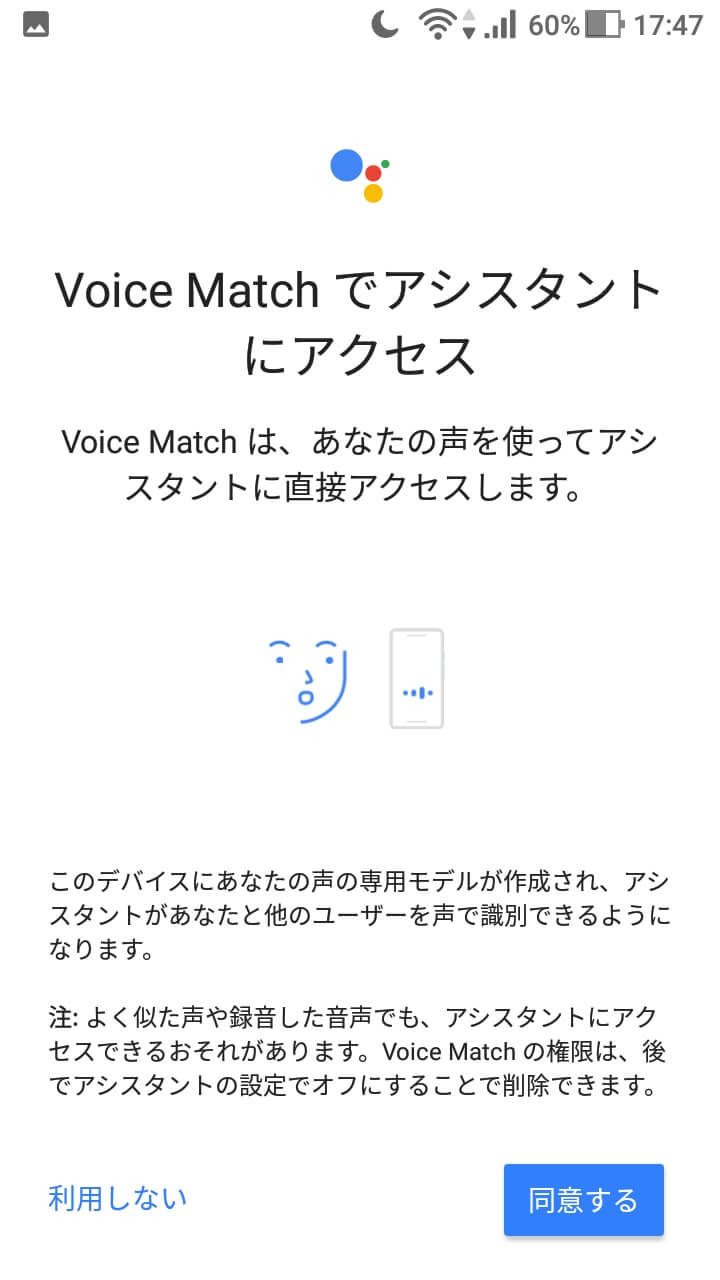
VoiceMatchを促す画面
なんと、VoiceMatchに同意して利用を促す画面が出てきました。
グーグルさんは、どうしても、音声での操作を利用させたいみたいですね。

なお、以下の情報はちょっと古いのですが、上と同じく、VoiceMatchの設定からできます。
関係ない音声での「ok google」を防ぐには?
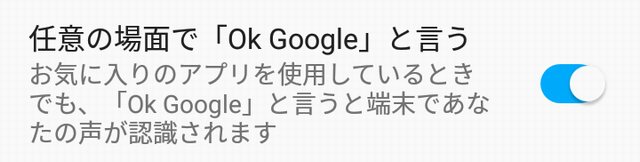
「OK Google」をオンにすると、下の方に「音声モデルを再認識」という設定があります。
最初にオンにした時に必ず再認識の画面に行きますので、設定している場合には「自分の音声モデルを登録しているはず」です。
ところが、それでも自分以外の声で反応してしまっているのですね…というわけで再登録します。
「ok google 音声モデルを再認識」を設定
オーケーグーグルをオンにしているとこんな文字が下の方にあります。
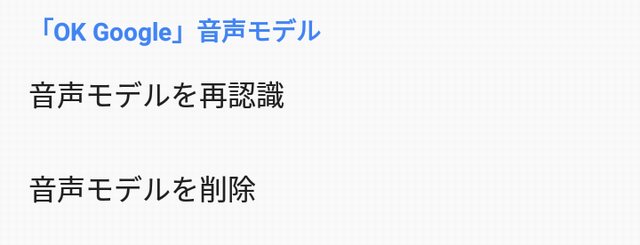
これまでの音声モデルがダメだったというわけなので、「音声モデルを削除」をタップして消してしまいましょう。
音声モデルを削除すると「OK Google」がオフに戻りますので、オンにすると、声の設定をすることができます。
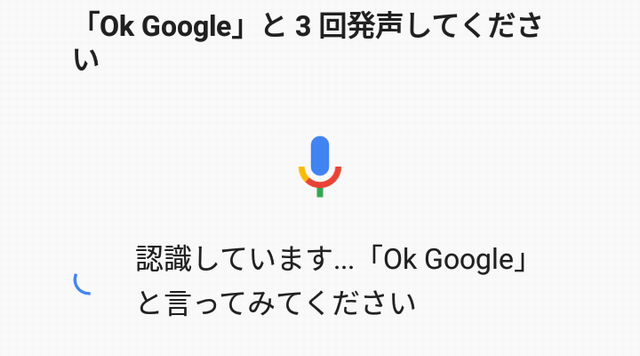
自分の声を3回認識させることによって、OK Googleを使うことが出来るようになりました。
まとめ
私の場合、テレビを見ながら将棋のソフトを使っている時に突然検索画面が現れてしまってとても困っていました。
OK Googleはめったに使わない機能でしたので、オフにする設定をしたのですが、もし使われる場合は、「音声モデルを再認識」を試されて見られることをおすすめします。